- Автор Lauren Nevill [email protected].
- Public 2023-12-16 18:53.
- Соңғы өзгертілген 2025-01-23 15:21.
Әлеуметтік медиа тек мәтіндік хабарламалармен байланысты емес. Енді олардың функциялары әртүрлі ақпарат алмасуға дейін өсті: музыка, фото және видео. Досыңызға жақсы фильм ұсынғыңыз келе ме? Оны қабырғаға жібер!
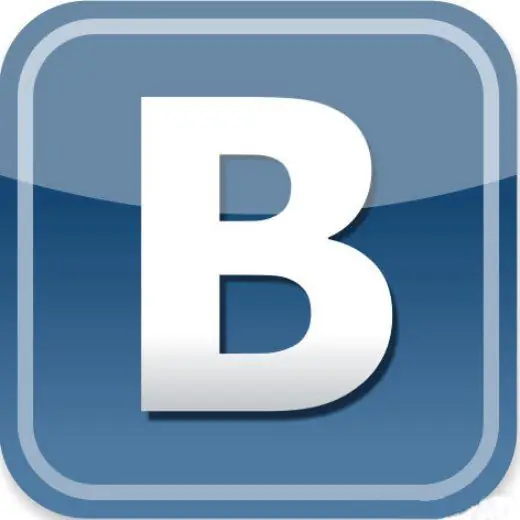
Нұсқаулық
1-қадам
Достар арасында қызықты және сәнді нәрселермен бөлісу әдетке айналған. Егер сіз досыңыздың талғамын жақсы білсеңіз, оны қызықты фильм көруге шақырыңыз немесе оны сәнді музыкалық бейнебаянмен қуантыңыз. Сіз өзіңіздің телефоныңыздағы концертте салқын топты түсіріп алдыңыз ба немесе сүйіктіңізге арнайы құттықтау презентациясын жасадыңыз ба? Сондай-ақ, сіз бұл бейнелерді досыңызға алыстан көрсете аласыз. Бейне ақпарат беру үшін әлеуметтік желілердің күшін пайдаланыңыз.
2-қадам
Компьютеріңізден бейне файлды Вконтакте сайтына жүктеңіз. Ол үшін Вконтактедегі парақшаңызға кіріп, «Менің бейнелерім» бөлімін ашыңыз. «Бейнені жүктеу» батырмасын басыңыз және жүйе компьютерде қажетті файлды табатын жолды таңдаңыз. Досыңыз бейненің не туралы болатынын бірден білуі үшін бейненің «Тақырып» және «Сипаттама» өрістерін толтырыңыз. Құпиялылық параметрлерінен осы бейнені пайдаланушылардың кім көре алатындығын таңдаңыз - әлеуметтік желінің барлық пайдаланушылары, тек сіздің достарыңыз, достарыңыздың достары, кейбір достарыңыздың тізімдері немесе тек видео тағайындалған досыңыз. Бейне сіздің парағыңызға жүктелгеннен кейін «ОК» батырмасын басыңыз.
3-қадам
Егер сіз бұрын Вконтакте сайтына жүктелген бейнені қолдансаңыз, оны бейнебеттің астындағы «Менің бейнелеріме қосу» батырмасын басу арқылы өз парағыңызға қосыңыз. Сондай-ақ, осы бейненің құпиялылық параметрлерін таңдаңыз.
4-қадам
Досыңызды жүктелген бейнемен таныстыру үшін оны бейнеге белгілеңіз. Мұны істеу үшін «Адамды белгілеу» батырмасын басыңыз - бұл батырма оның экранының астындағы ашық бейне жазу терезесінің ішінде орналасқан. Ашылатын достар тізімінен бейне арналған адамның атын таңдаңыз. Бірнеше секундтан кейін сіздің досыңыз сіз оны бейнеге белгілегеніңіз туралы хабарлама алады және бейнені көреді.
5-қадам
Сіз оның қабырғасындағы досыңызға бейнені көпшілік алдында жібере аласыз. Мұны істеу үшін пайдаланушының парағына өтіп, қабырғадағы хабарламаларды енгізу жолағын басыңыз. «Тіркеу» батырмасын басыңыз. Сіздің алдыңызда таңдау алаңы ашылады: сіз досыңызға музыка немесе бейне жібере аласыз, фотосурет қалдырып немесе оның қабырғасына граффити сала аласыз, оған құжат қоя аласыз. Бейнені жіберу түймесін басыңыз. Мұны егер сіздің досыңыз құпиялылық параметрлерінде рұқсат етсе ғана жасай аласыз. Бейнелер тізімінен қалағанын таңдап, оны нұқыңыз. Егер сіз жалпы іздеуден бейнені жүктегіңіз келсе, оның атын тиісті жолға енгізіңіз. Бейнені басу арқылы сіз өзіңізді досыңыздың парақшасынан таба аласыз. «Постты» басыңыз, сонда таңдалған бейне оның қабырғасында пайда болады.
6-қадам
Егер сіз бейнені сіздің досыңыз ғана көре алатындай етіп жібергіңіз келсе, жеке хабарламаларды пайдаланыңыз. Достар тізімін ашып, досыңыздың парағын табыңыз. «Хабарлама жазу» батырмасын басыңыз. Мәтін енгізу өрісінің астында «Тіркеу» батырмасы орналасқан. Оны нұқыңыз және пайдаланушының қабырғасында жасалынған жолмен «Бейнені тіркеу» таңдаңыз. Тізімнен бейнені таңдап, «Жіберу» батырмасын басыңыз.






